win10控制面板在哪的操作方法
- 分类:Win10 教程 回答于: 2023年01月09日 08:56:02
win10控制面板进入后,可以对很多系统功能进行操控,因此熟悉win10控制面板的打开方法很重要。一些没用过win10的网友可能不清楚win10控制面板在哪里打开,我们可借助快捷键或者各种方法打开,下面介绍下win10控制面板在哪的详细步骤。
工具/原料:
系统版本:win10系统
品牌型号:神舟 X5-2020A3S
方法/步骤:
方法一:通过打开电脑桌面“此电脑”来打开控制面板
1.电脑桌面找到此电脑,右击打开属性。
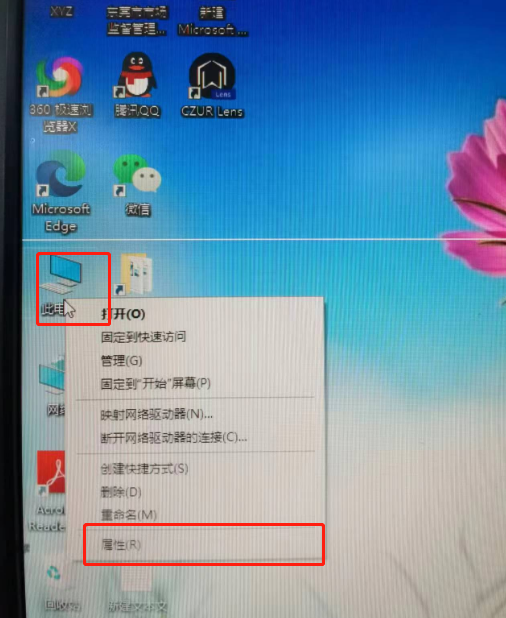
2.点击以后就切换至了"系统"界面,在该页面的最左上角我们找到"控制面板主页",点击以后就会跳转到控制面板了,如图;
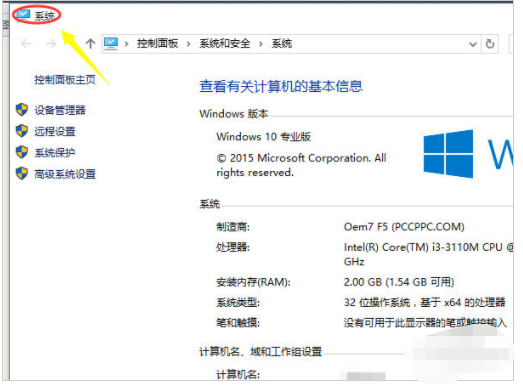
方法二:通过键盘来打开控制面板
1.我们还可以通过电脑键盘上的快捷键来迅速切出控制面板,我们只需要同时按住键盘上的WIN+Pause Break组合键,同样可以打开"系统"窗口

2.在系统界面,我们依旧点击左上角的"控制面板主页"或者直接点击搜索框里面的"控制面板"均可以直接切换至控制面板首页,如图;

总结:
以上就是有关win10控制面板在哪的简单介绍,如果你发现找不到控制面板,可以按照上面的介绍来进行。
 有用
22
有用
22


 小白系统
小白系统


 1000
1000 1000
1000 1000
1000 1000
1000 1000
1000 1000
1000 1000
1000 1000
1000 1000
1000 1000
1000猜您喜欢
- 专家分享:使用微软win10升级助手的最佳..2024/05/27
- 0xC004F074,小编教你激活win10系统失..2018/09/26
- 华硕11代cpu如何重装Win10系统..2021/03/15
- 一键重装系统windows 10的方法-win10..2022/01/10
- win10系统镜像怎么安装2020/04/15
- win10和win7双系统安装教程及注意事项..2023/10/23
相关推荐
- 电脑自己装系统win10,简单操作指南!..2024/02/02
- 简单易学的 win10 系统安装图文教程..2021/01/15
- win10企业版激活攻略2024/02/19
- windows10系统硬盘安装详细步骤..2021/04/02
- 电脑系统win7和win10哪个好2023/01/11
- Win10温度监控小工具:实时监测电脑温度..2024/01/15




















 关注微信公众号
关注微信公众号





